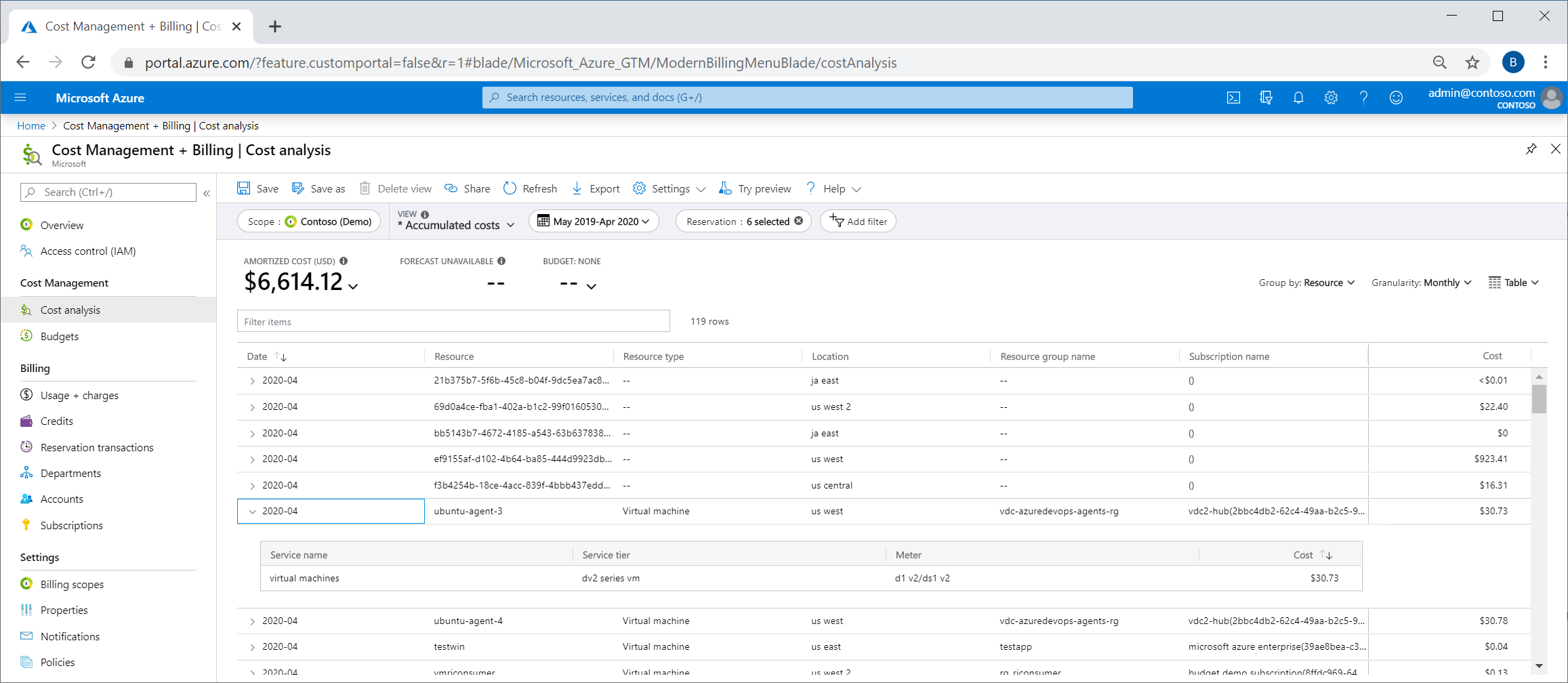Återbetala kostnader för Azure-reservationer
Faktureringsläsare för Enterprise-avtal och Microsoft-kundavtal kan visa amorterade kostnadsdata för reservationer. De kan använda dessa kostnadsdata för att återbetala det monetära värdet för en prenumeration, en resursgrupp, en resurs eller en tagg till sina partner. I amorterade data är det effektiva priset den beräknade kostnaden per timme för reservationer. Kostnaden är den totala kostnaden för resursens reservationsanvändning den dagen.
Användare med en enskild prenumeration kan hämta amorterade kostnadsdata från sin användningsfil. När en resurs får en reservationsrabatt innehåller avsnittet AdditionalInfo i användningsfilen reservationsinformationen. Mer information finns i Visa och ladda ned din Azure-användning och dina avgifter.
Se reservationsanvändningsdata för att visa tillbaka och debitera tillbaka
- Logga in på Azure-portalen.
- Gå till Kostnadshantering + fakturering.
- Välj Kostnadsanalys i det vänstra navigeringsfältet.
- Under Faktisk kostnad väljer du måttet Amorterad kostnad.
- Om du vill se vilka resurser som använts av en reservation använder du ett filter för reservation och väljer sedan reservationer.
- Ange Kornighet till Varje månad eller Varje dag.
- Välj Table (Tabell) som diagramtyp.
- Ange alternativet Gruppera efter till Resurs.
Här är en video som visar hur du visar kostnader för reservationsanvändning på prenumerations-, resursgrupps- och resursnivå i Azure-portalen.
Hämta data för att visa tillbaka och ladda tillbaka
- Logga in på Azure-portalen.
- Gå till Kostnadshantering + fakturering.
- Välj Exportera i det vänstra navigeringsfältet.
- Markera Lägga till.
- Välj Amorterad kostnad som måttknapp och konfigurera exporten.
EffectivePrice för den användning som får reservationsrabatt är den proportionella kostnaden för reservationen (i stället för att vara noll). På så sätt kan du se penningvärdet för reservationsförbrukningen för en prenumeration, en resursgrupp eller en resurs. Det gör det också enklare att allokera reservationsanvändningen internt. Datauppsättningen har även oanvända reservationstimmar.
Hämta data om användning och reservationer i Azure med hjälp av API:er
Du kan hämta data med hjälp av API:et eller ladda ned det från Azure-portalen.
Du anropar API:et för användningsinformation för att hämta nya data. Mer information om terminologi finns i användningsvillkoren.
Här är ett exempel på ett anrop till API:et för användningsinformation:
https://management.azure.com/providers/Microsoft.Billing/billingAccounts/{enrollmentId}/providers/Microsoft.Billing/billingPeriods/{billingPeriodId}/providers/Microsoft.Consumption/usagedetails?metric={metric}&api-version=2019-05-01&$filter={filter}
Mer information om {enrollmentId} och {billingPeriodId} finns i artikeln om API:et för användningsinformation – lista.
Informationen i följande tabell om mått och filter kan hjälpa dig att lösa vanliga reservationsproblem.
| Typ av API-data | API-anropsåtgärd |
|---|---|
| Alla avgifter (användning och inköp) | Ersätt {metric} med ActualCost |
| Användning som erhållit reservationsrabatt | Ersätt {metric} med ActualCost Ersätt {filter} med: properties/reservationId%20ne%20 |
| Användning som inte erhöll reservationsrabatt | Ersätt {metric} med ActualCost Ersätt {filter} med: properties/reservationId%20eq%20 |
| Amorterade avgifter (användning och inköp) | Ersätt {metric} med AmortizedCost |
| Oanvänd reservationsrapport | Ersätt {metric} med AmortizedCost Ersätt {filter} med: properties/ChargeType%20eq%20'UnusedReservation' |
| Reservationsköp | Ersätt {metric} med ActualCost Ersätt {filter} med: properties/ChargeType%20eq%20'Purchase' |
| Återbetalningar | Ersätt {metric} med ActualCost Ersätt {filter} med: properties/ChargeType%20eq%20'Refund' |
Ladda ned CSV-filen med nya användningsdata
Om du är EA-administratör kan du ladda ned den CSV-fil som innehåller nya användningsdata från Azure-portalen.
Navigera till Kostnadshantering + fakturering på Azure-portalen.
- Välj faktureringskontot.
- Välj Användning och avgifter.
- Välj Hämta.

- I Användningsinformation väljer du Amorterade användningsdata.
CSV-filerna som du laddar ned innehåller faktiska kostnader och amorterade kostnader.
Behöver du hjälp? Kontakta oss.
Om du har frågor eller behöver hjälp kan du skapa en supportbegäran.
Nästa steg
- Mer information om användningsdata för Azure-reservationer finns i följande artiklar: